

| كلمة الإدارة |
|
|||||||
| منتدي الفوتوشوب شروحات تعليمية ودروس مختلفة فى هذا البرنامج الكبير |
شرح الفلاتر الأصلية بالفوتوشوب ( موضوع كبير )
شروحات تعليمية ودروس مختلفة فى هذا البرنامج الكبير
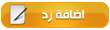 |
|
|
أدوات الموضوع | إبحث في الموضوع | انواع عرض الموضوع |
|
|
|
#1
|
||||
|
||||
|
مجموعة فلاتر pixelate
تنتج هذه الفلاتر مؤثر تكبير الصور منخفضة الدقة بدون الاستيفاء اذ يتم انشاء البكسلات "المكبرة"من جميع البكسلات الملونة المتشابهة في منطقة ويتم اخذ متوسط الالوان حتى تبدو اكثر تشابها وتتالف هذه المجموعة من الفلاتر التالية: -color halftone -crystallize -facet -fragment -mezzotint -mosaic -pointillize  الفلتر color halftone ينتج هذا الفلتر مؤثرا فنيا شعبيا يحتوي بقعا ضخمة ذات الوان تدرج رمادي(halftone) ويتم تحويل كل قناة في الصورة الى بقع ملونة ويحدد سطوع البكسلات المستبدلة حجم هذه البقع وتستطيع تحديد القطر الاعظمي(الخيار max.radius) للبقع وزوايا الشاشة (الخيار screen angles) لكل قناة لونية وعندما تكون الصور رمادية تستطيع استخدام قناة 1 فقط بالرغم من انه يمكنك ادخال اعداد في الحقول الثلاثة الاخرى وبالمثل عندما تكون الصور من النمط rge فان القناة 1 هي الاحمر والقناة 2 هي الاخضر والقناة 3 هي الازرق اما عندما تكون الصور من النمط cmyk فان القناة 1 هي الازرق السماوي والقناة 2 هي الارجواني والقناة 3 هي الاصفر والقناة 4 هي الاسود -------------- الفلتر crystallize ينشئ هذا الفلتر اشكالا مغلقة خشنة باخذ متوسط الوان البكسلات المتجاورة وتنتج التعيينات المنخفضة مؤثرا فنيا منقطا بينما تجعل التعيينات العالية الصورة تبدو وكانها تشاهد من خلال باب حجيرة. -------------- الفلتر facet يجمع هذا الفلتر الالوان ويجعل الحواف مستقيمة لانشاء اشكال هندسية -تجميع الالوان- من عناصر الصورة ولايملك الفلتر صندوق حوار. ------------- الفلتر fragment ينشئ هذا الفلتر اربع نسخ من الصورة مزاحة قليلا عن بعضها البعض لاعطاء مؤثر "رؤية رباعية" موزعة ------------ الفلتر mezzotint ينتج هذا الفلتر نقوش شاشة نحاسية خاصة تستعمل لانشاء الوان تدرج الرمادي ويمكنك اختيار احد اربعة حجوم للبقع (dot) وثلاثة حجوم للخطوط (line) وثلاثة حجوم للضربات (stroke) غير نظامية والقائمة المنبثقة type هي الخيار الوحيد. ويتضمن صندوق الحوار نافذة معاينة ضخمة جدا لانه من الصعب روية المؤثر الحقيقي في منطقة صغيرة من الصورة ويعمل هذا المؤثر بشكل افضل على الصور الضخمة ذات الدقات العالية والفلتر قبيح عند تطبيقه على الصور بدقة 72ppi (نقطة في البوصة) ويبدو جيدا في الصور الرمادية والمطبوعة ويمكن تغيير هذا الفلتر بسهولة الى فلتر noise باستخدام امر fade . ----------- الفلتر mosaic ينتج هذا الفلتر المؤثر التقليدي الاكثر تنقيطا عن طريق توليد كتل مربعة من اللون في اي مكان لمسافة تتراوح من 2 الى 200 بكسل في احد الجوانب وحتى يصبح الفلتر اكثر جمالا يمكنك ضمه مع احد الفلاتر distort لجعل اشكال الكتل عشوائية نوعا ما. ---------- الفلتر pointillize يحول هذا الفلتر الصورة الى صورة طبق الاصل من التلوين النقطي بانشاء بقع من اللون ويختلف هذا الفلتر عن الفلتر color halftone بان الالوان الناتجة هي نفس الوان الصورة بدلا من بقع الالوان الاساسية ويتم وضع البقع عشوائيا في الصورة ويتم وضع اللون الخلفي بينها ليعلب الورقة او لون الكنفا.
__________________
الموقع التخصصى فى رياضيات الثانوية العامة دليلك إلى التفوق http://www.alyeldeen.com/vb/  مسلم ومسيحى ( كلنا أهل ) - أبنى محمود وأخويا أبانوب |
|
#2
|
||||
|
||||
|
مجموعة فلاتر RENDER
ان فلاتر RENDER الستة لاتشترك بالخصائص كثيرا اذ ينشئ الفلتران CLOUDS الغيوم بينما يضيف الفلتران LENS FLARE و LIGHTING EFFECTS اضاءة وظلالا مرافقة للصورة ويستخدم الفلتر TEXTURE FILL صور التدرج رمادي لانشاء انسجة ثلاثية الابعاد والفلترLIGHTING EFFECTS هو الفلتر الاصلي الاكثر تعقيدا ويتطلب كمية ضخمة من الذاكرة حتى يعمل وتتضمن هذه المجموعة الفلاتر التالية: -3D TRANSFORM - CLOUDS -DIFFERENCE CLOUDS -LENS FLARE -LIGHTING EFFECTS -TEXTURE FILL  لفلتر 3D TRANSFORM يحور هذا الفلتر اجزاء الصورة التي تبدو مجسمات ثلاثية الابعاد وقد اضيف في الاصدار الخامس ويعتبر من اكثر فلاتر الفوتوشوب صعوبة وتعقيدا صحيح انه قد لايحوي تحكمات كثيرة مثل LIGHTING EFFECTS الا انه معقد بما يكفي ويسمح لك بانشاء تخطيط شبكي في المنطقة من الصورة ومن ثم يمكن استخدام التحكمات ثلاثية الابعاد التقليدية لتعديل الصورة ضمن الشبكة وتوجد تعليمات استخدام هذا الفلتر في نظام المساعدة الفورية وليست في الدليل المطبوع لذلك لاتياس اذا لم تجد المواصفات في الدليل . ويعتبر الفلتر فكرة رائعة غير انه يجب الانتباه الى ان يكون التحريك معقولا في اغلب الصور اذا يمكنك تدوير منطقة دائرية ولكن بدون ان يكون لها خلفية لذلك اذا بالغت في التدوير ستصبح خارج الصورة وتحصل على مساحة فارغة واذا حددت الاداة CYLINDER يمكنك اضافة وحذف النقاط التحكم او التبديل بين النقاط المنحنى وبين نقاط الزوايا كما تفعلفي برنامج ILLYSTRATOR .وعندما يبدو لك ان الكائن الذي تقوم بتدويره سيصبح خارج الصورة يمكنك تشذيبه مقدما لتشويه الصورة وهذا يسمح لك مثلا:بتحوير النص حول اسطوانة وتشذيب الاسطوانة بجميع الطرق وهو يتيح لك ايضا اجراء ضبط ضئيل لمواقع الكائنات ويندر ان يعطي الفلتر الاثر المطلوب ---------- الفلتر CLOUDS ينشئ هذا الفلتر غيوما ولا يملك صندوق حوار لان خياراته الوحيدة هي الالوان التي يستخدمها وينشئ اللونين الامامي والخلفي غيوما عشوائية ناعمة واذا ضغطت OPTION/ALT اثناء اختيارك الفلتر يتم انشاء غيوم ذات تباين اعلى وحواف اقسى والتطبيقات المتكررة للفلتر تقوي المؤثر. ---------- الفلتر DIFFERENCE CLOUDS ينشئ هذا الفلتر غيوما بالاعتماد على اللونين الامامي والخلفي والالوان الموجودة في الصورة وبما انه ياخذ الوان الصورة بعين الاعتبار فانه لايغطي الصورة بالطريقة التي يقوم بها الفلتر CLOUDS ويضيف بدلا من ذلك نقشا ناعما فوق الصورة. ---------- الفلتر LENS FLARE ينتج هذا الفلتر تاثير الضوء النكسر في العدسات المحدبة ويمكنك اختيار احدى ثلاث عدسات وتستطيع تحديد مستوى سطوع التوهج وتحتوي النافذة المعاينة في صندوق الحوار صليبا قابلا للحركة يسمح لك بتحديد موضع مركز التوهج. ---------- الفلتر LIGHTING EFFECTS يضيف هذا الفلتر اضاءة الى الصورة لذلك يسمح باختيار سمات سطح الصورة ولون وشدة الضوء ومداه ويمكنك اضافة خريطة التنفير (الخيار TEXTURE CHANNEL) الى المزيج لاستعمالها كخريطة نسيج لتعريف البقع العالية والمنخفضة في الصورة وهكذا يتم انشاء سطح مظلل ثلاثي الابعاد وهذا الفلتر الذي يبدو معقدا هو اسهل طريقة لانشاء مؤثرات التنفير وغيرها من المؤثرات الثلاثية الابعاد ويمكنك اختيار نمط الاضاءة (LIGHT TYPE) وشدتها وخصائص السطح الذي ينكسر الضوء فيه او يمتصه. ويمكن ان يكون الخيار TEXTURE CHANNEL طبقة او قناة لونية او قناة الفا وتستطيع اعتبار المناطق البيضاء المرتفعة او المنخفضة كما تريد (الخيار WHITE IS HIGH ) وتسمح المنزلقة HIGH بضبط مدى الارتفاع --------- الفلتر TEXTURE FILL يكرر هذا الفلتر نسخ صورة تدرج رمادي عدة مرات في نافذة الصورة وهو مصمم حتى يستخدم قناة الفا لانشاء قناع التحديد او الخريطة تنفير لاستعمالها في قناة الفلتر LIGHTING EFFECTS ولا يملك الفلتر نافذة معاينة ولا خيارات ماعدا الصورة التي يستعملها ويمكنك استخدام الامر FADE لضم النسيج الاصلي الى زرقة السماء.
__________________
الموقع التخصصى فى رياضيات الثانوية العامة دليلك إلى التفوق http://www.alyeldeen.com/vb/  مسلم ومسيحى ( كلنا أهل ) - أبنى محمود وأخويا أبانوب |
|
#3
|
||||
|
||||
|
مجموعة فلاتر SHARPEN
كي تصبح فائدة هذه الفلاتر اعظمية يمكنك استخدمها بشدة عالية لانشاء مؤثر سريالي مبالغ فيه ويؤثر الفلتران SHARPEN وSHARPEN MORE على كامل الصورة بينما يركز الفلتران SHARPEN EDGES و UNSHARP MASK تاثيرهما على الحواف ويقدم الفلتر الاخير خيارات تحكم اعظمية  -- الفلتر SHARPEN يعمل هذا الفلتر على جميع بكسلات الصورة فيزيد تباينها ويقدم الفلتر UNSHARP MASK تحكما اكبر ونتائج افضل للاعمال الاحترافية ولا يوجد صندوق حوار لهذا الفلتر ------------ الفلتر SHARPEN EDGES يعمل هذا الفلتر بشكل مشابه للفلتر SHARPEN الا انه يؤثر فقط على حواف المناطق الضخمة ولا يملك اية خيارات لذلك لايوجد صندوق حوار ------------ الفلتر SHARPEN MORE يعمل كما انك تطبق الفلتر SHARPEN عدة مرات متعاقبة ولايملك اية خيارات ------------ الفلتر UNSHARP MASK يستخدم هذا الفلتر غالبا عند اضافة اللمسات الاخيرة الى الصورة الاحترافية او عند تحضير الصور للطباعة ويعتمد على تقنية فوتوغرافية تقليدية تتضمن ضم الصورة السالبة والصورة الموجبة المغبشة لانتاج مطبوعة اوضح ويسهل التحكم به اكثر من فلاتر SHARPEN الاخرى وتحدد قيمة AMOUNT من 1%الى 500% مدى الضبط المطبق على البكسلات المتاثرة وتقع نقطة البدء الجيدة بين 100% و 200% لان القيم العالية جدا يمكن ان توضح التفاصيل غير المرغوبة وتولد ضجيجا ويتحكم الخيار RADIUS بالمسافة المتاثرة على جانبي الحافة بينما تحدد قيمة THRESHOLD فرق السطوع المطلوب حتى تعتبر المنطقة حافة :::::::::::::::::::::::::::::::::::::::::::::::::: :::: سلسلة احتراف فلاتر الفوتوشوب الاصلية (9) ============================ مجموعة فلاتر SKETCH اتت هذه الفئة من سلاسل الفلاتر GALERY EFFECTS وتنتج اغلب مرشحاتها مؤثرات مصممة تبدو مرسومة باليد بدلا من التلوين وقليل من هذه الفلاتر مثل CHROME و BAS RELIEF لايمكن رسمها باليد الا انها ضمنت في هذه الفئة لسبب ما وعموما تبدو هذه الفلاتر رائعة عند الطباعة وهي طريقة جيدة لتحويل الصورة الملونة الى صورة بلونين وتعمل هذه الفلاتر بشكل ممتاز عند انشاء تمثال باسلوب معين وتستعمل اغلبها اللون الامامي او اللون الخلفي في لائحة الادوات للحصول على مؤثراتها .  ----------- الفلتر BAS RELIEF ينتج هذا الؤثر نسخة ادق واكثر تفصيلا من تاثير الفلتر EMBOSS باستخدام اللونين الامامي والخلفي للمعان والظلال ويمكنك تحديد مدى المحافظة على التفاصيل باستخدام المنزلقة DETAIL ومدى صقل السطوح باستخدام المنزلقة SMOOTHNESS ويمكنك ايضا تحديد اتجاه الضوء بتزايد في الخطوة قدره 54 درجة (الخيار LIGHT DIRECTION) ----------- الفلتر CHALK & CHARCOAL يجمع هذا الفلتر ضربات الطبشور باللون الخلفي وضربات الفحم باللون الامامي لانشاء صورة تبدو سريالية بشكل متطرف وذلك حسب اختيارات اللونين وتستطيع ضبط المنزلقة CHALK AREA (منطقة الطبشور) و CHARCOAL AREA (منطقة الفحم) بينما تحدد المنزلقة STROKE PRESSURE شدة المؤثر ----------- الفلتر CHARCOAL يحول هذا الفلتر الصورة الى مخطط فحمي فهو يلون المناطق المعتمة بضربات "فحمية" باستخدام اللون الامامي بينما يلون المناطق الفاتحة التي تمثل الورقة باللون الخلفي وتحدد المنزلقة CHARCOAL THICKNESS عرض الضربات بينما تضبط المنزلقة DETAIL دقة ملاحقة المخط لتفاصيل الصورة وتتحكم المنزلقة LIGHT/DARK BALANCE مدى تغطية الصورة بالضربات الفحمية. ----------- الفلتر CHROME ينشئ هذا الفلتر مؤثرا مماثلا للفلتر PLASTIC WRAP الا انه يكون رماديا واقوى بعدة مرات لذلك يتم طمس الصورة الاصلية تقريبا وتتحكم كل من المنزلقتين DETAIL و SMOOTHNESS بمدى المحافظة على الشكل الاصلي للصورة ولا يعتبر هذا الفلتر جيدا عند تطبيقه على كامل الصورة الا اذا اردت شيئا لايمكن التعرف عليه مطلقا ويمكنك محاكاة كائنات الكروم الناعمة بتطبيق الفلتر على كائن ومن ثم وضع صورة ملونة فوقه وعندما تعين نمط المزج على COLOR فيبدو وكان لديك انعكاس للكائن ---------- الفتلر CONTE CRAYON ينتج هذا الفتلر اثر الكريون(قلم طباشير ملون او شمع ملون) على ورقة نسيجية وتكون الوان هذه الاقلام عادة سواداء او حمراء غامقة او بنية لذلك عن البحث عن مؤثر كريون حقيقي يجب عليك استخدام احد الالوان كلون امامي وتستخدم الابيض او الكريم او الاسمر المائل للصفرة كلون خلفي ---------- الفلتر GRAPHIC PEN ينتج هذا الفتلر اثرا تخطيطيا بالقلم والحبر ولكن بدون حدود خارجية للشكل وانما بضربات متدرجة ويمكنك تحديد طول الضربة بالخيار STROKE LENGTH بنما تحدد المنزلقة LIGHT/DARK BALANCE كيفية تغطية الصورة باللونين الامامي والخلفي وتوزع التعيينات المتوسطة لهذا الخيار الالوان بالتساوي ولديك اربع خيارات لاتجاه الضربة STROKE DIRECTION ---------- الفلتر HALFTONE PATTERN يحول هذا الفلتر الصورة الى نقوش مسبقة الصنع ذات الوان تدرج رمادي (يشبه الفلتر COLOR HALFTONE ) الا انه يوضع المؤثر فوق الصورة الموجودة ويعيد تلوينها بتركيبة من اللونين الامامي والخلفي وتحتوي القائمة المنبثقة PATTERN TYPE (نمط النقش) ثلارثة خيارات CIRCLE دائرة DOT بقعة LINE خط وتضبط المنزلقة SIZE قياس النقش بينما تتحكم المنزلقة CONTRAST بمدى ظهوره ---------- الفتلر NOTE PAPER يحول هذا الفتلر الصورة الى شكل نافر على الورقة ذات حبيبات ويمكنك التحكم بكمية التفاصيل في الصورة باستخدام المنزلقة IMAGE BALANCE والتحكم بارتفاع البروز باستخدام المنزلقة RELIEF بينما تؤثر المنزلقة GRAININESS على نسيج الورقة(مصقولة او تحوي ضجيجا) ---------- الفلتر PHOTOCOPY ينتج هذا الفلتر اثرا مغبشا ومقلما وينقص عدد الالوان في الصورة بشكل مشابه للصورة المستنسخة بالة التصوير ردئية ويمكنك اختيار مدى المحافظة على التفاصيل باستخدام المنزلقة DETAIL واختيار التنعيم باستخدام المنزلقة DARKNESS ---------- الفتلر PLASTER يضيف تاثيرا بارزا الى الصورة وذلك برفع المناطق الغامقة وخفض المناطق الفاتحة وتحدد المنزلقة IMAGE BALANCE النقطة التي يتم تلوين البكسلات الاعلى منها باللون الامامي والبكسلات الاخفض باللون الخلفي بينما تحدد المنزلقة SMOOTHNESS مدى تطبيق النسيج الجصي على الصورة وتحتوي القائمة المنبثقة LIGHT DIRECTION(اتجاه الاضاءة) 8 خيارات بخطوة مقدارها 45 درجة ---------- الفتلرRETICULATION يزودك هذا الفتلر بمؤثر فوتوغرافي تتحطم فيه الطبقة الحساسة من الفليم اثناء المعالجة وينتهي الى مشابهة الفلتر MEZZOTINT مع تطبيق الضجيج ذي الاشكال عشوائية الى الصورة وتحدد المنزلقة DENSITY كثافة توضع النقاط ودقة اتباعها لاشكال الصورة وتتحكم المنزلقتان FOREGROUND LEVEL و BACKGROUND LEVEL بمدى استعمال اللونين الامامي والخلفي على الترتيب في الصورة الناتجة. ---------- الفلتر STAMP يجمع هذا الفلتر اثري الامر THRESHOLD (العتبة ) والفلتر MEDIAN لذلك يسمح لك بانشاء صورة ذات لونين حيث يتم تحديد القطع بين اللونين بحسب تعيين المنزلقة LIGHT/DARK BALANCE وياتي الجزء MEDIAN في المنزلقة SMOOTHNESS التي تستطيع صقل الحواف الخشنة --------- الفلتر TORN EDGES ينقص هذا الفلتر عدد الالوان في الصورة الى لونين مع انتقالات ضبابية بين المناطق الملونة المختلفة ولا يبدو هذا الفتلر مشابها لحواف الورقة الممزقة بشكل خاص وتتحكم المنزلقة IMAGE BALANCE بالكميات النسبية المستخدمة من اللونين الامامي والخلفي ويتم التحكم بنعومة الحواف باستخدام المنزلقة SMOOTHNESS بينما تتحكم المنزلقة CONTRAST بمزج الونين بنعومة او ببقع مثلمة(التعيينات العالية) اوغير ذلك (التعيينات المتوسطة) -------- الفلتر WATRE PAPER يحاكي هذا الفلتر تاثير التلوين على ورقة رطبة والذي يجعل الالوان مغبشة وينقص التباين في الصورة وتماثل المنزلقة FIBER LENGTH طول الضربة STROKES LENGTH في الفلاتر الاخرى بينما تؤثر المنزلقتان BRIGHTNESS و CONTRAST على مدى فقدان الصورة لتفاصيلها وتباينها
__________________
الموقع التخصصى فى رياضيات الثانوية العامة دليلك إلى التفوق http://www.alyeldeen.com/vb/  مسلم ومسيحى ( كلنا أهل ) - أبنى محمود وأخويا أبانوب |
|
#4
|
||||
|
||||
|
مجموعة فلاتر stylize تنتج فلاتر stylize التسعة مؤثرات جمالية مبالغ فيها بالتركيز على التباين في الصورة.
 -------- الفلتر diffuse يبعثر هذا الفلتر بكسلات عرضية حول الصورة بشكل عشوائي وله 3 انماط (mode):- -NORMAL يظهر جميع البكسلات المنقولة -DARKEN ONLY يظهر فقط البكسلات المنقولة الاغمق من البكسلات المحيطة بها -LIGHTEN ONLY يظهر فقط البكسلات المنقولة الافتح من البكسلات المحيطة بها -ANISOTROPIC يظهر فقط البكسلات المنقولة باتجاه التغيير الاقل في الالوان وقد يعطي هذا الفلتر تغييرا كبيرا عند تطبيقه لمرة واحدة غير انه يمكن تطبيقه عدة مرات متعاقبة لاعادة ترتيب البكسلات بشكل كاف في الصورة -------- الفلتر EMBOSS يقوم هذا الفلتر برص الصورة ويحول اغلب الصورة الى اللون الرمادي ويحافظ على الالوان الصورة فقط في جوانب المناطق الناتئة او البارزة وتستطيع التحكم بزاوية التنفير (الخيار ANGLE) وارتفاعه (الخيار HEIGHT) وكمية تفاصيل المتبقية في الصورة (الخيار AMOUNT) وكلما ارتفعت تعيينات الارتفاع والكمية كلما زادت الالوان المتبقية في الصورة ويسمح لك الخيار ANGLE بالتحكم بتنفير الصورة نحو الاعلى او نحو الاسفل واذا لم تعرف اتجاه النقش بعد تطبيق الفلتر يمكنك عكس النتيجة وهذا مايعطيك نفس النتيجة التي تحصل عليها اذا غيرت الزاوية 180 درجة ومن الافضل عموما انقاص الاشباع الصورة اما قبل تطبيق الفلتر او بعد تطبيقه مباشرة لان الالوان القليلة التي تبقى قد تكون مزعجة وتشتت الانتباه واذا اردت اضافة نسيج الى الصورة مع المحافظة على الوانها قم بنسخ الطبقة الاصلية الى الطبقة الاعلى منها ومن ثم قم بتغيير الطبقة الاصلية وبعد ذلك انقص الاشباع وغير نمط المزج الى HARD LIGHT وهكذا تبدو الوان الطبقة الاصلية من خلالها بينما تضيف الطبقة النافرة الشعور بالبعد الثالث ويمكنك التحكم بدرجة النسيج المضاف اما بتغيير تعتيم الطبقة او بتغبيش الطبقة النافرة ويعتبر هذا الفلتر نقطة بداية للكثير من مؤثرات النصوص والانسجة. -------- الفتلر EXTRUDE يقوم هذا الفلتر بلصق الصورة الموجودة على سطوح صفوف من القطع المربعة او الاهرام مع امكانية (الخيار SOLID FRONT FACES) جعل كل قطعة ذات لون مصمت مساو لمعدل الالوان في تلك النقطة من الصورة الاصلية ويبدو هذا الفلتر واعدا-مولد حقيقي للكائنات ثلاثية الابعاد مضمن في الفوتوشوب- ولكنه ليس فاتنا بشكل مميز وتحدد قيمة SIZE حجم القطع او الاهرام بينما تحدد قيمة DEPTH طولها واخترRANDOM لتغيير ارتفاع كل قطعة او LEVEL-BASED لجعل القطع اكبر في المناطق الاسطع من الصورة وتستطيع استخدام هذا الفلتر للحصول على مؤثرات اكثر دقة (مثل انشاء سياج من السلاسل في مقدمة الصورة) بتطبيق هذا الفلتر على طبقة ذات لون مصمت وتنفيرها وانقاص اشباعها وتغيير نمط المزج الى HARD LIGHT وبعد ذلك يمكنك تغبيشها بقدر الحاجة وطبعا يستطيع الفلتر EXTRUDE انشاء جلود زواحف جيدة ايضا ------- الفلتر FIND EDGES يقوم هذا الفلتر بتشديد جميع حواف في الصورة ويعكس الكثير من الالوان ولايحوي اية خيارات واذا انقصت اشباع النتيجة تحصل على كليشة ويعتبر احد الفلاتر الرئيسية لانشاء الانسجة وبعض انواع المؤثرات الخاصة وكان هذا الفلتر في النسخ الاقدم يحافظ على الالوان الاصلية للحواف في الصورة الناتجة ولكن يجعل خلفية الصورة سوداء ويمكنك الحصول على الاثر نفسه بعكس نتيجة الفلتر . ------- الفلتر GLOWING EDGES ينتج هذا الفلتر توليفة من الفلتر FIND EDGES والامر INVERT وتحدد قيمة EDGE WIDTH عرض الحافة بينما تحدد قيمة EDGE BRIGHTNESS سطوع الحافة وتتحكم قيمة SMOOTHNESS بنعومة الحواف وكلما كبرت القيمة الاخيرة كلما نقصت الحواف المكتشفة. ------- الفلتر SOLARIZE لايملك اية خيارات(التشميس) ------- الفلتر TILES يحطم الفلتر الى عدد من القطع المربعة يحدده المستخدم ويزيحها -99% من عرض القطع كحد اقصى بعيدا عن موضعها الحالي ولا يحوي الفلتر _لسوء الحظ_ نافذة معاينة ويمكنك تحديد مايظهر في الثقوب الموجودة بين البلاطات باستخدام الخيار BACKGROUND COLOR (اللون الخلفي) او FOREGROUND (اللون الامامي ) او INVERSE IMAGE (عكس الصورة) او UNALTERED IMAGE (الصورة بدون تغيير ) ------- الفلتر TRACE CONTOUR يحول هذا الفلتر الصورة الى شيء يشبه خرائط المستويات الجغرافية بتحديد المناطق الاشد سطوعا او الاشد عتمة في كل قناة من الصورة وتعليم الخطوط المحيطة بهذه المناطق وانشاء الخطوط ضيقة من الالوان الرئيسية ويحدد تعيين EDGE تعليم الخطوط المحيطة بالمناطق الاشد ظلمة او الاشد سطوعا بينما تحدد قيمة LEVEL مستوى السطوع الذي يتم تعليم الخط المحيط بالمنطقة الاعلى او الادنى منه واذا رغبت تعليم الخط المحيط بمنطقة محددة استخدم لائحة المعلومات(INFO) لتحديد مستوى سطوعها ومن ثم استخدم هذه القيمة لتعيين LEVEL ويتضمن هذا الفلتر معاينة لكامل الصورة لذلك يمكنك ان ترى بدقة مايحدث عند تطبيق الفلتر ويعتبر هذا الفلتر رائعا عند استخدام الامر FADE (التلاشي) وتغيير نمط المزج ويمكنك اضافة التفاصيل الى حافة في الصورة بملاشاة الفلتر باستخدام النمط MULTIPLY -------- الفلتر WIND يعمل هذا الفلتر بشكل مشابه للفلتر MOTION BLUR الا انه لايغبش الصورة لانه يؤثر على الحواف فقط وبدلا من ذلك تبدو عناصر الصورة تعصف بالاتجاه الذي تحدده (باستخدان التعيين FROM THE LEFT او FROM THE RIGHT ) ويمكنك ايضا اختيار سرعة الريح (الخيارات WIND او BLAST او STAGGER ) :::::::::::::::::::::::::::::::::::: سلسلة احتراف فلاتر الفوتوشوب الاصلية(11) ============================== مجموعة فلاتر TEXTURE تضيف هذه المجموعة من الفلاتر انسجة الى الصورة كما يوحي اسمها .  -------- الفلتر CRAQUELURE ينشئ هذا لافلتر تركيبه جميلة من مؤثري التنفير والتشقق وتسمح لك المنزلقات بتحديد مايلي: -CRACK SPACING تضبط تباعد التشققات -CRACK DEPTH تضبط عمق التشققات -CRACK BRIGHTNESS تتحكم بلون التشققات وهو الابيض او الاسود او قيمة بينهما --------- الفلتر GRAIN يزودك هذا الفلتر بمؤثر مشابه للمرشح ADD NOISE الا ان الفلتر GRAIN يسمح لك باختيار شكل الضجيج المضاف اذ تحتوي القائمة المنبثقة GRAIN TYPE (نمط الحبيبات) عشرة خيارات وتحدد المنزلقة INTENSITY كمية الحبيبات المضافة غير انها ليست خطية وقد لاترى اي تاثير في الاعلى او في الاسفل المجال وقد تحتاج لاستخدام تعيينات في الوسط ينما تحدد المنزلقة CONTRAST مدى تفتيح او تغميق الحبيبات المضافة وتعتبر الانماط CLUMPED و CONTRASTY ممتعة جدا وتشكل منطلقا للانسجة المخصصة --------- الفلتر MOSAIC TILES ينتج هذا الفلتر مؤثرا فسيفسائيا باستخدام قرميدات غير نظامية مربعة بعض الشيء وبالرغم من انه يمكنك التحكم بعرض الملاط (المنزلقة GROUT WIDTH) واضاءته (المنزلقة LIGHTEN GROUT) فانه ليس لونا متباينا وانما يظهر الملاط كمناطق غير نافرة بين الاجر المرتفع والخيار المتبقي هو TILE SIZE (حجم الاجر) ولايبدو المؤثر النهائي مشابها لاي اجر فسيفسائي رايته من قبل ولكنني لست متاكد من انني رايت جميع الامثلة في العالم وربما تجد استخدام خلاقا لهذا الفلتر --------- الفلتر PATCHWORK ينتج هذا الفلتر صورة تشبه الاجر اكثر من اللحاف المضروب (المرقع) ولايتضمن المؤثر ملاطا مرئيا وتسمح لك المنزلقة RELIEF بالمحافظة علة تسطيح الصورة الى حد م او اغيير ارتفاع القرميدات بحسب مستويات سطوعها وتستطيع ايضا تعيين حجم المربع ---------- الفلتر STAINED GLASS ينتج هذا الفلتر مؤثرا شبيها بقرص العسل باستخدام نسخ مشبعة من الوان الصورة ويمكنك تعيين حجم الخلية عن طريق الخيار (CELL SIZE) وايضا ثخانة الاطار (BORDER THICKNESS) وشدة الضوء (LIGHT INTENSITY) ويتم تلوين الفراغات بين الزجاج باللون الامامي واذا اخترت حجما ضخما للخلية يمكنك انشاء مربعات تحوي خطا قطريا فقط وتستطيع استخدام المربعات ذات اللونين لبناء نقوش اجر رائعة ---------- الفلتر TEXTURIZER يضيف هذا الفلتر نسيجا الى الصورة بالاعتماد على مستويات السطوع في ملف اخر وتستطيع انتقاء اي خيار من القائمة المنبثقة TEXTURE بالاضافة تاى مقدرتك على اختيار لونك الخاص او ملف تدرج رمادي بصيغة الفوتوشوب وكما في حالة الفلاتر الاخرى من هذه النوعية يمكنك تقييس النسيج باستخدام المنزلقة SCALING وضبط ارتفاع البروز باستعمال المنزلقة RELIEF وتستطيع اختيار احد ثانية اتجاهات للاضاءة(الخيار LIGHT DIRRCTION) ويختلف كل اتجاه عن سابقه 45 درجة كذلك يمكنك عكس (الخيار INVERT) الصورة الثانية من قبل انشاء النسيج منها وهذا الفلتر مفيد جدا ويؤدي عمله كما يجب تمام وبما انك تستطيع تحديد ملفاتك الخاصة يمكنك استخدام اي ملف مسطح كمصدر للنسيج وبناء تركيباتك المميزة من الصور والمؤثرات ::::::::::::::::::::::::::::::::::::::::::::: سلسلة احتراف فلاتر الفوتوشوب الاصلية(12) ============================== مجموعة فلاتر VIDEO هذه الفلاتر مفيدة فقط في حالة الصور المخصصة للاستخدام في التلفزيون او التي تم تحصيلها من الفيديو.  الفلتر DE-INTERLACE يقوم هذا الفلتر بحذف خطوط المسح الافقية في صورة ساكنة محصلة من فيديو باستخدام الاستنساخ (DUPLICATION) او الاستيفاء (INTERPOLATION) لاستبدال البكسلات المنسية ----------- الفلتر NTSC COLORS يحول هذا الفلتر الالوان في الصورة الى مكافئاتها الاقرب في لائحة الالوان التي تعمل جيدا في التلفزيون المصدق عليها من هيئة معايير التلفزيون الوطنية وغالبا ماتكون الالوان في اللائحة غير مشبعة كثيرا
__________________
الموقع التخصصى فى رياضيات الثانوية العامة دليلك إلى التفوق http://www.alyeldeen.com/vb/  مسلم ومسيحى ( كلنا أهل ) - أبنى محمود وأخويا أبانوب |
|
#5
|
||||
|
||||
|
مجموعة فلاتر OTHER
يتم تجاهل هذه الفلاتر غالبا الا انك ستستفيد منها كثيرا بعد التعرف على ما تستطيع عمله.  --------- الفلتر CUSTOM يسمح لك بانشاء مؤثرات الترشيح الخاصة بك عن طريق ادخال اعداد في الشبكة التي تعبر عن قيم سطوع البكسلات"انشاء فلاترك الخاصة" ولحسن الحظ يملك هذا الفلتر معاينة لكامل الشاشة بالاضافة الى نافذة معاينة الصغيرة الموجودة في صندوق حواره واذا لم تعلم تماما ما تقوم به ستحصل عادة على صورة قبيحة او صورة فارغة تماما --------- الفلتر HIGH PASS يؤكد هذا الفلتر اللمعان ويحذف الظلال لتسطيح الوان الصورة ويقلل التباين في الصورة بشكل جوهري واذا استعملت الامر THRESHOLD بعد استعمال الفلتر HIGH PASS يمكنك توضيح كمية اكبر من التفاصيل بالاسود والابيض وكلما كان تعيين الفلتر HIGH PASS منخفضا كلما زادت التفاصيل التي يحتفظ بها ويحذف الفلتر اغلب الالوان في الصورة ويحتوي METACREATIONS PAINTER فلتر HIGH PASS يقوم بتخفيف الالوان وهو جذاب تمام كمؤثر بحد ذاته ولقد استعملت هذا الفلتر بتعيين 1.6 لتقوية حواف الصورة --------- الفلتر MAXIMUM يقلص هذا الفلتر المناطق المعتمة في الصورة بتفتيح بكسلات حوافها وهو مصمم لاستخدامه في انشاء وتحرير الاقنعة الا انه مفيد ايضا في تنقية وصقل صور(شعارات او اشكال خاصة ذات لون وحيد) الممسوحة ونادرا مايكون مفيدا في تحسين الصورة ---------- الفلتر MINIMUM يقلص هذا الفلتر المناطق الفاتحة في الصورة بتعتيم بكسلات حوافها وهو مصمم مثل الفلتر MAXIMUM لانشاء وتحرير الاقنعة الا انه مفيد ايضا في تنقية وصقل صور الممسوحة ولكنه ليس فلترا قويا بحد ذاته ---------- الفلتر OFFSET يحرك هذا الفلتر البكسلات في الصورة مسافة معينة وهو اذاة رئيسية في انشاء النقوش غير المتجعدة ويمكن استخدامه لتحديد مكان بداية الصورة بدقة ويمكنك تطبيق الفلتر ضمن تحديد حتى في طبقة :::::::::::::::::::::::::::::::::::: سلسلة احتراف فلاتر الفوتوشوب الاصلية(14) ============================== مجموعة فلاتر DIGIMARC اذا كنت تركز على مواضيع حقوق الملكية تستطيع استخدام فلاتر DIGIMARC لقراءة واضافة العلامات المائية التي تعين مالك الصورة وتكون العلامات المائية على شكل الضجيج المضاف الذي يكون عادة دقيقا جدا لذلك لايرى بالعين المجردة واذا استخدمنا الكمية العظمى الممكنة فان العلامات المائية تضيف الى الصورة كمية معتبرة من الضجيج او الحبيبات وعلى كل حال فان العلامات المائية مرئية نظريا للبرمجيات حتى في الصور الممسوحة ضوئيا  -------------- الفلتر EMBED WATERMARK يضيف علامة مائية الى الصورة لتعينك كمالك الصورة مقابل رقم تعريف الشخصي ID الذي تدفع ثمنه لشركة DIGIMARC حتى تحصل عليه واذا حصلت عليه يمكنك الضغط على الزر PERSONALIZE وادخال الرقم في حقل DIGIMARC ID وبعد ذلك يمكنك اختيار سمات الصورة RESTRICTED USE  IMAGE ATTRIBUTES او DO NOT COPY ويمكنك تدقيق الخيار ADULT CONTENT اذا اردت من البرامج المستقبلية الافتراضية التي قد تظهر ان تمنع الاطفال من رؤية الصور المخصصة للبالغين واخيرا حدد تعيينا للخيار WATER DURABILITY وانقر على الزر اوكي لدمج العلامة المائية. IMAGE ATTRIBUTES او DO NOT COPY ويمكنك تدقيق الخيار ADULT CONTENT اذا اردت من البرامج المستقبلية الافتراضية التي قد تظهر ان تمنع الاطفال من رؤية الصور المخصصة للبالغين واخيرا حدد تعيينا للخيار WATER DURABILITY وانقر على الزر اوكي لدمج العلامة المائية.-------------- الفلتر READ WATERMARK يدقق هذا الفلتر الصورة ليرى اذا كانت تحتوي على علامة مائية فاذا لم تحتو على واحدة يظهر صندوق حوار يشير الى غياب العلامة المائية واذا احتوت الصورة على العلامة مائية يظهر صندوق حوار لعرض اسم المالك والاستخدام المسموح ويمكنك ايضا النقر على زر للانتقال الى موقع الويب الذي يحوي معلومات تفصيلية عن الصورة ومالكها :::::::::::::::::::::::::::::::::::: سلسلة احتراف فلاتر الفوتوشوب الاصلية(15) ============================== الفلتر LIQUIFY  تم نقل هذا الفلتر من القائمة IMAGE الى القائمة الفلاتر في الفوتوشوب 7 واضيفت اليه ثلاث ادوات جديدة هي اداة اليد والتكبير والتصغير واداة TURBULENCE (الاضطراب) بانشاء مؤثرات النار والدخان والغيوم واصبح بمقدورك الان حفظ وتحميل الـــMESH وهذا ما يساعدك على تطبيق مؤثرك على نسخة منخفضة الدقة من الصورة ثم حفظ الـــ MESH واعادة تحمليه على الصورة الاصلية يساعدك الخيار BACKDROP بتحميل صورتك الاصلية كما هي وراء النسخة التي تعمل عليها حاليا وتعديل تعتيمها . ويشبه الفلتر التحويلات بامكانية تطبيقه على كامل الصورة او على تحديد منها ولكن لا يمكنك تطبيقه على تخطيط او على اداة الاقتطاع ولايمكن للنص القابل للتحرير ان يكون موضوعا لهذا الامر غير انه في هذه الحالة يسالك الفوتوشوب اذا كنت ترغب بتحويل النص الى بكسلات قبل المتابعة وفي جميع الحالات (ماعدا حالة استخدام اداة الاقتطاع ) يبدو خيار القائمة قابلا للاستعمال بغض النظر عما يمكنك او لايمكنك اجراؤه على الكائن في الفوتوشوب وتعتبر اتاحة استخدام هذا الخيار تحت كل الظروف والطبيعة غير الحدسية له هو عمل مضلل وغير متقن لكنه يبقى اداة ممتعة. وتتاح خياراته ايضا لاشكال الحجب (الاقنعة) بالنسبة للمناطق التي يمكن ان تتاثر باية اداة من هذه الادوات ويشير صندوق حوار هذا الامر الى هذه الاقنعة بــ FROZEN AREAS اي المناطق التي لن تكون هدفا لاية تغييرات تنتج عن الفراشي الاخرى واذا رغبت بتغيير هذا القناع فان الاداة الاخيرة في شريط الادوات صندوق حواره تسمح بذلك وهناك طريقة اخرى مفيدة لجعل المنطقة المتجمدة وذلك باستعمال قناة الفا لتحديد منطقة مسبقة التعريف كمنطقة متجمدة او عنصر الحجب . ماذا تفعل بهذه المؤثرات الموجودة في صندوق حواره ؟ لست متاكد تماما لقد استخدمت احد هذه المؤثرات في خلفية احد الاشكال .ويمكننا ايضا ان نتوقع امكانية استخدام هذه المؤثرات لتشويه الصورة فتبدو وكانك تنظر اليها من خلال الماء او الدخان واثناء محاولة تعلم المزيد عن هذه المؤثرات اضفت قليلا من السريالية الى صورة طبيعية . ::::::::::::::::::::::::::::::::::::: سلسلة احتراف فلاتر الفوتوشوب الاصلية(16) ============================== الفلتر EXTRACT  تم نقل هذا الفلتر من القائمة IMAGE الى القائمة الفلاتر في الفوتوشوب 7 ويستخدم لعزل كائن عن خلفيته وتحويل الخلفية الى شفافة كما يحتوي ايضا الصورة التي سيتم عزلها ويمكنك استخدام الاداة EDGE HIGHLIGHTER لتعليم الحافة وتعبا المناطق الخارجية باستخدام الاداة FILL وايضا يمكنك حذف بعض مناطق الحواف المعلمة باستخدام الاداة ERASER وبعد الانتهاء من عملك تستطيع نقر الزر PREVIEW لاجراء معاينة او نقر الزر CANCELلالغاء الامر اما اذا ضغطت على الزر OK تحصل على الكائن بعد اقتلاعه من خلفيته وتعبئتها باللون الشفاف وتجدر الاشارة الى ان استخدام ادوات التحديد الاخرى والاقنعة يعطي نتائج افضل من الامر EXTRACT ::::::::::::::::::::::::::::::::::::: سلسلة احتراف فلاتر الفوتوشوب الاصلية(17) والاخيرة ===================================== الفلتر PATTERN MAKER  كانت الاصدرات السابقة من الفوتوشوب تحتوي الامر DEFINE PATTERN الا ان الفلتر الجديد PATTERN MAKER المتوضع تحت قائمة فلتر وسع المقدرة على انشاء نقوش وانسجة اكثرا تعقيدا ومايزال الامر القديم DEFINE PATTERN موجودا تحت القائمة EDIT وتستطيع استخدامه عند الرغبة بانشاء نقوش سريعة وبسيطة ويقوم الفلتر بانشاء بلاطة النقش عن طريق توزيع البكسلات الموجودة في العينة الماخوذة من صورتك وبحسب التعيينات التي تحددها يمكن ان يكون النقش الناتج قطعة واحدة تغطي كامل الصورة وان تكون قطعا متعددة تملأ الطبقة بدون وجود حدود فاصلة وعندما تستخدم هذا الامر يتم تعبئة الطبقة الفعالة بالنقش المولد لذلك اذا رغبت بالمحافظة على الصورة الاصلية اتبع احدى الطريقتين: -استنسخ الطبقة قبل استخدام الامر PATTERN MAKER -انسخ منطقة مصدر النقش الى الحافظة وفعل الخيار CLIPBOARD AS SAMPLE في صندوق حواره الامر لاستخدام محتويات الحافظة في انشاء النقش. ويمكنك انشاء النقش باتباع الخطوات التالية: 1.افتح الملف الذي ترغب باستخدامه كمصدر لانشاء النقش واستنسخ الطبقة 2.اجعل الطبقة المستنسخة فعالة واختر الفلتر 3.استخدم اداة التحديد المستطيل الموجودة في صندوق حواره الامر لانشاء تحديد ليتم استعماله كنقش وقبل توليد النقش الاول يمكنك تحريك المستطيل التحديد او انشاء تحديد جديد 4.اذا اردت انشاء تحديد بسيط انقر على الزر GENERATE 5.يظهر النقش الجديد في الزاوية السفلى اليمنى من صندوق الحوار وتتغير الصورة لتعكس النقش الجديد في منطقة المعاينة الرئيسية 6.اذا اقتنعت بالنقش الاولي يمكنك حفظه باستخدام الزر SAVE PRESET PATTERN لتستخدمه لاحقا او اختر الزر OK للعودة الى الصورة كما يمكنك عرض تنويع جديد للنقش بالنقر على الزر GENERATE AGAIN 7.اذا اخترت النقر على OK ستعود الصورة الاصلية ويتم تعبئة الطبقة المستنسخة بالنقش. وساقدم فيما يلي شرحا للتحكمات التي تظهر في صندوق الامر: المقطع TILE GENERATION يظهر في الزاوية العليا اليمنى لصندوق الحوار اذا رغبت بانشاء بلاطة واحده بحجم صورتك انقر الزر USE IMAGE SIZE اما اذا اردت انشاء سلسلة من البلاطات الاصغر من الصورة الاصلية يجب عليك تحديد عرض وارتفاع البلاطة كما يمكنك تعيين ازاحة شاقولية او افقية للبلاطات OFFSET وتستخدم المنزلقة SMOOTHNESS لضبط نعومة البلاطات وكلما ارتفع تعيينها كلما نقص ظهور حواف البلاطات وتستخدم المنزلقات SAMPLE DETAIL لزيادة تفاصيل العينة الاصلية المتضمنة في النقش ولكن تذكر ان زيادة اي هاتين المنزلقتين ستزيد من زمن توليد النقوش وغالبا ماتكون القيم الافتراضية كافية. المقطع PREVIEW يمكنك من معاينة الصورة الاصلية او النقش المولد المقطع TILE HISTORY يتوضع في الزاوية السفلى اليمنى لصندوق الحوار وكلما نقرت على الزر GENERATE AGAIN يتم انشاء نقش بديل اضافي ويمكنك الاستمرار في النقر حتى تحصل على 20 نقشا يتم تخزينها في هذا المقطع وتستطيع معاينتها متى اردت وحفظها واذا تجاوزت الرقم 20 يتم استبدال البلاطات الاقدم بالبلاطات الاحدث
__________________
الموقع التخصصى فى رياضيات الثانوية العامة دليلك إلى التفوق http://www.alyeldeen.com/vb/  مسلم ومسيحى ( كلنا أهل ) - أبنى محمود وأخويا أبانوب |
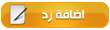 |
| مواقع النشر (المفضلة) |
| الكلمات الدلالية (Tags) |
| موضوع, الأصلية, الفلاتر, بالفوتوشوب, شرح, كبير |
| إعلانات |
| الذين يشاهدون محتوى الموضوع الآن : 1 ( الأعضاء 0 والزوار 1) | |
|
|
 المواضيع المتشابهه
المواضيع المتشابهه
|
||||
| الموضوع | كاتب الموضوع | المنتدى | مشاركات | آخر مشاركة |
| كيف تنسخ موضوع من المنتدى إلى كمبيوترك على الوورد ؟ | الاستاذ على الدين يحيى | برامج خاصة بكتابة ملازم الرياضيات ونشرها | 15 | 09-02-2011 02:12 AM |
| عمل جدول بالفوتوشوب | الاستاذ على الدين يحيى | منتدي الفوتوشوب | 0 | 12-12-2009 02:29 PM |

الساعة الآن 01:45 PM














 العرض المتطور
العرض المتطور
